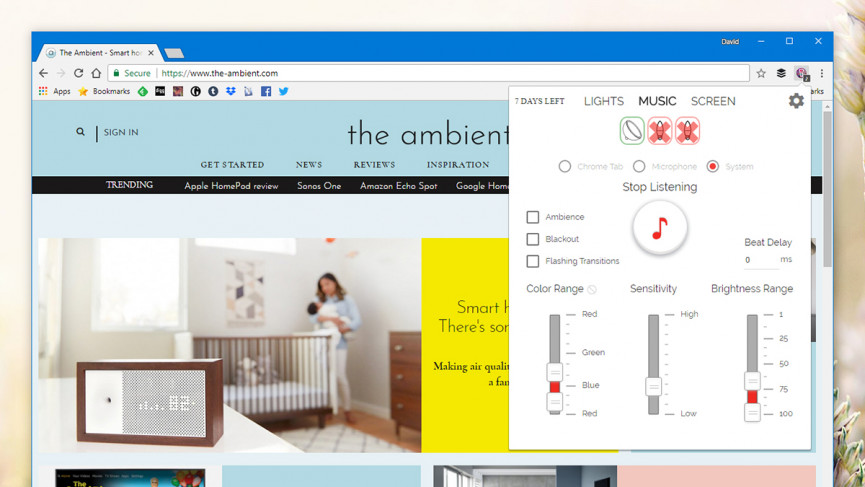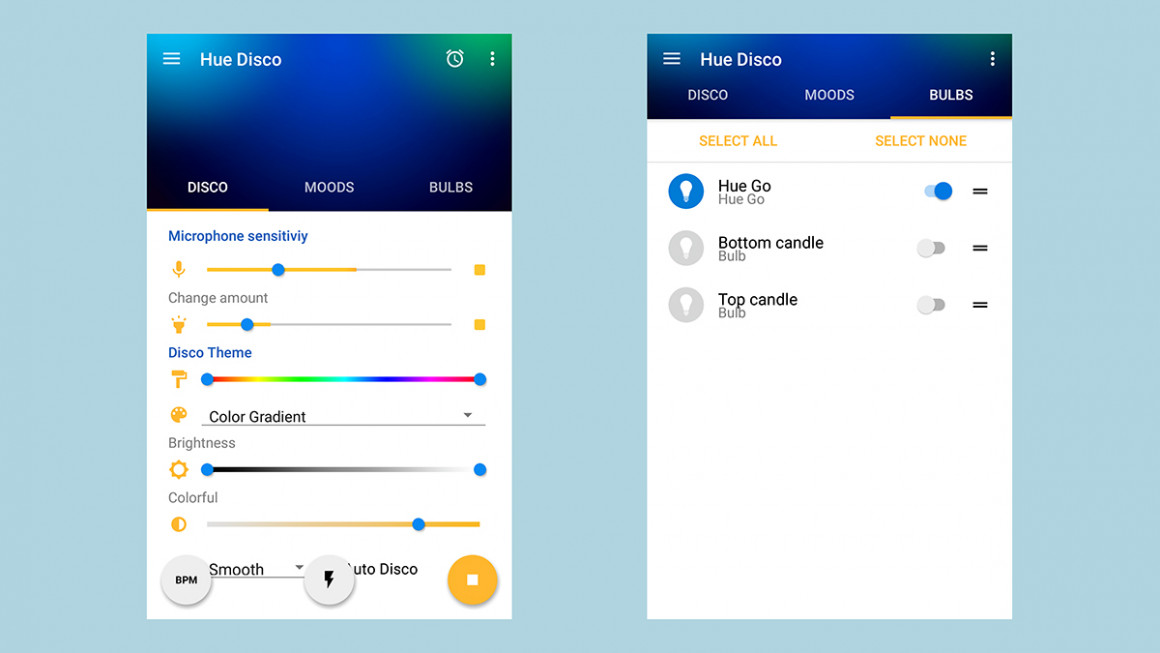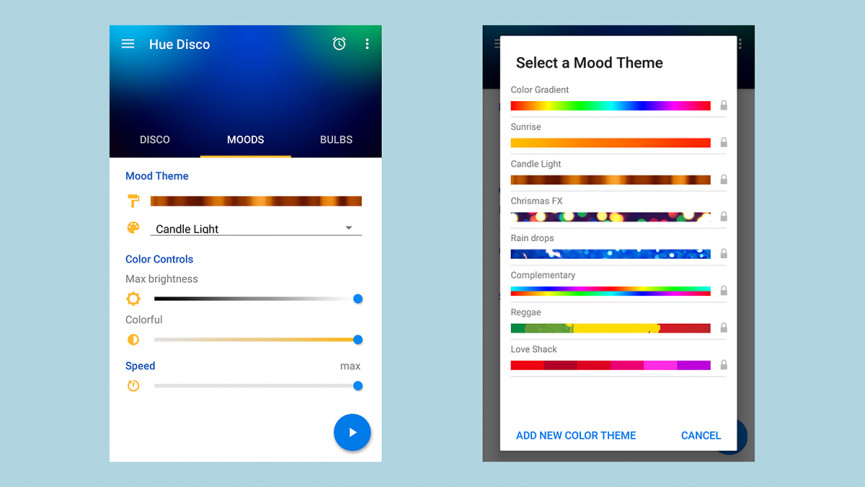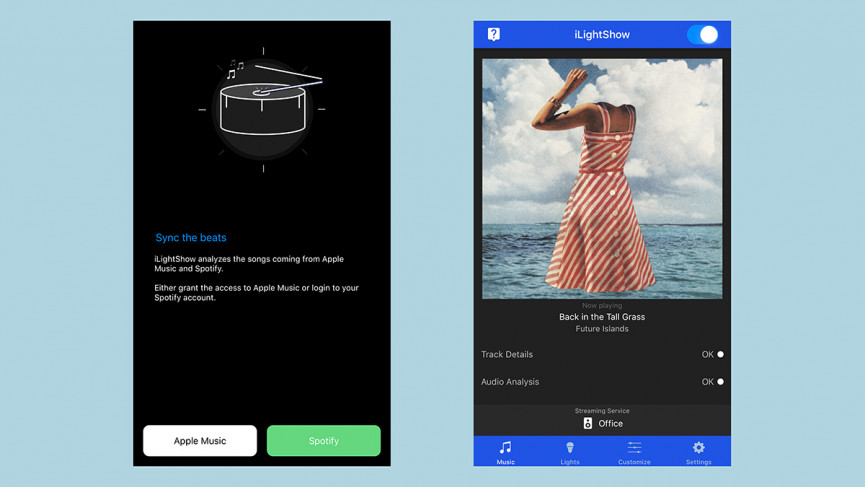Miten saat Philips Hue -valot virtaamaan musiikkiisi ajoissa
Kun olet saanut älykkään valaistuksen perusasiat kuntoon – laitat valot päälle, kytket ne päälle ja pois puhelimella, lisäät ne älykkään kodin rutiineihin ja niin edelleen – voit siirtyä hienoihin asioihin.
Ja tässä mielessä olemme täällä näyttääksemme sinulle, kuinka saat Philips Hue -valot vilkkumaan ja vaihtamaan väriä musiikin tahtiin. Huomaa, musiikki… katso mitä teimme siellä?
Hue-polttimot ja -lamput ovat olleet edelläkävijöitä älyvalaistustekniikassa jo vuosia, mutta viralliset Philips Hue -sovellukset Androidille ja iOS:lle ovat pitäneet aivan viime aikoihin asti kiinni perusasioista.
Kaikki muuttui vuonna 2021, kun Spotify ja Hue yhdistivät musiikin ja älykkään valon synkronoinnin.
Jos et kuitenkaan ole Spotify-käyttäjä ja haluat saada jotain omituisempaa tapahtumaan järjestelmällesi, sinun on pyydettävä apua kolmannen osapuolen sovellukselta, niin esittelemme sinulle kolme täällä.
Hue Sync selitti: Kuinka synkronoida Philips Hue elokuvien ja pelien kanssa
Oletamme, että Hue-valot ja Hue-silta ovat jo käytössä kotona. Sitten päätapahtumaan…
Huegasmi
Mobiilisovellusten osalta houkuttelevan nimen Huegasm on valitettavasti saatavana vain Androidille . Se on kuitenkin myös Chrome-laajennuksen muodossa, joten voit käyttää sitä miltä tahansa tietokoneelta, joten ajattelimme kokeilla sitä.
Huomaa kuitenkin, että Chrome-laajennus maksaa sinulle takaisin 4,99 dollaria (vaikka ilmainen 7 päivän kokeilu on saatavilla); voit kokeilla Android-sovellusta ilmaiseksi 3,99 dollarin avausmaksulla mainosten poistamisesta.
1 Sovelluksen asetukset
Asennus on nopeaa ja suoraviivaista. Sovellus kehottaa napauttamaan Hue Bridgen päällä olevaa painiketta, ja sitten yhteys on melkein välitön. Aktivoi sovellus napauttamalla virtapainiketta ja valitse sitten, mitä lamppuja haluat ohjata yläosassa olevien kuvakkeiden avulla.
2 Musiikin toistaminen
Vaihda Musiikki-välilehdelle ja Huegasm tarjoaa SoundCloudista demosoittolistan, johon voit pudottaa muita SoundCloud-kappaleita. SoundCloudilla ei ole loistavaa musiikkivalikoimaa (se on enimmäkseen allekirjoittamattomia artisteja ja harvinaisuuksia), mutta koska se sallii musiikin suoratoiston Huegasmin kautta (toisin kuin Spotify tai Apple Music), musiikin ja valon välinen synkronointi on parempi Huegasmissa kuin missään muussa. toinen kokeilemamme sovellus.
3 Valon synkronointi
Napauta mitä tahansa listatuista kappaleista ja valot alkavat vilkkua musiikin tahdissa. Jakoavainkuvakkeen napauttaminen tuo esiin asetukset, joiden avulla voit muuttaa värialuetta, herkkyyttä ja kirkkautta – ne eivät ole aivan yhtä intuitiivisia kuin Hue Discon tai iLightShown asetukset, mutta ne antavat sinulle tietyn tason hallintaa.
4 Lähteiden vaihtaminen
Voit myös synkronoida puhelimen mikrofonin havaitseman tai jopa lähetettävän musiikin Chromecast-yhteensopivaan laitteeseen napauttamalla asianmukaisia kuvakkeita Musiikki-välilehdellä. Tässä musiikin ja valon synkronointi ei ole yhtä vaikuttavaa, luultavasti ylimääräisten viiveiden vuoksi. Se on suunnilleen sama kuin muut sovellukset, joita testasimme, kun pääset SoundCloud-suoratoiston ulkopuolelle.
Mitä tulee Chrome-laajennukseen, jos maksat siitä käteisen kokeilujakson jälkeen, se antaa sinulle monia lisävaihtoehtoja, mukaan lukien (ilmeisesti) mahdollisuuden ohjata valojasi ja musiikkiasi minkä tahansa tietokoneesi selaimesta sen sijaan, että sovellukseen sukeltamista.
Vielä tärkeämpää on, että Chromen yksinkertaisen mutta tehokkaan näytön ja äänen jakamisen ansiosta voit käyttää ääntä mistä tahansa selaimen välilehdestä tai työpöytäohjelmasta lähteenä. Tämä tarkoittaa YouTubea, iTunesia, Spotifya… mitä haluat käynnistää ja aloittaa pelaamisen. Synkronointi ei tosin ole niin nopea kuin Huegasm-sovelluksen SoundCloudin kanssa, mutta se teki silti vaikutuksen testauksen aikana.
Chrome-laajennuksen Valot ja Musiikki-välilehtien avulla voit rajoittaa musiikkiin reagoivia valoja, valita musiikkilähteen, aloittaa ja pysäyttää laajennuksen kuunteluprosessin sekä säätää värialuetta, herkkyyttä ja kirkkautta sovelluksen tavoin. Kuten olemme maininneet, värejä ja tehosteita ei ole niin helppo hallita kuin Hue Discossa tai iLightShowssa, mutta nämä liukusäätimet tekevät työn riittävän hyvin.
Lopuksi Näyttö-välilehden alla voit asettaa Hue-valot heijastamaan nykyisen selaimesi pääväriä. Tosin se on yleensä vaalean harmaan sävy, mutta se on silti viileä efekti, kun työskentelet tai katsot jotain. Se on todella hyvä sovellus ja selainlaajennus, johon voit saada käsiinsä, jos haluat todella työntää Hue-valojen ominaisuuksia tavallisten vaihtoehtojen lisäksi.
Värisävy levy
Jos aiot tehdä musiikkiin liittyvän sovelluksen Philips Huelle, Hue Disco on yksi parhaista nimistä, joita voit valita: tämän sovelluksen voi noutaa Androidille ja iOS :lle, mutta joudut maksamaan 3,99 dollaria etukäteen saadakseen etuoikeuden käyttää sitä.
Sovellus käyttää puhelimesi mikrofonin havaitsemaa ääntä vilkkumaan ja muuttamaan Hue-valojasi musiikin mukana.
Sen ansioksi on sanottava, että valittavana on runsaasti asetuksia, vaikka vaihtoehtojasi rajoittavat tietysti käytettävissäsi olevat Hue-polttimot ja lamput.
1 Silta synkronointi
Käynnistä Hue Disco ja seuraa ohjeita yhteyden muodostamiseksi – käytännössä napauta Hue Bridgen päällä olevaa painiketta, kun sovellus kuuntelee sitä. Kun tämä on tehty, pääset suoraan diskotyyliseen stroboefektiin (olettaen, että musiikkia soi). Polttimot-napautuksella voit valita, mitä Hue-valoja ohjataan.
2 Tehosteen säätäminen
Oletusarvoisesti sovellus kiertää värit ajoissa musiikin tahdissa – hitaammat sävelet tarkoittavat hitaampaa sykliä, vaikka värit ovat silti yhtä eloisia – mutta voit säätää tätä monin eri tavoin. Säädä Brightness- ja Colorful-liukusäätimiä muuttaaksesi tehosteiden voimakkuutta ja eloisuutta.
3 Herkkyyden säätäminen
Käytä Disco-välilehden Mikrofonin herkkyys -otsikon alla olevia liukusäätimiä säätääksesi, kuinka herkkä mikrofoni on hiljaisille äänille ja kuinka paljon eroa musiikin kirkkaudella ja väreillä on. Napauta alareunassa olevaa avattavaa valikkoa vaihtaaksesi tasaisten tai napakkaiden värisiirtymien välillä.
4 Tunnelman asettaminen
Avaa Tunnelmat-välilehti asettaaksesi valot kiertämään tiettyjä "tunnelmia" (kuten joulu tai kynttilänvalo), jotka toimivat musiikista riippumatta. Napauta yläreunassa olevaa nykyistä teemaa valitaksesi toisen, ja ota se käyttöön napauttamalla alareunassa olevaa Toista-painiketta.
Tarjolla on myös runsaasti lisäominaisuuksia: Disco-välilehdellä voit napsauttaa valoille oman BPM-rytmin tai aktivoida strobo-vaikutelman alareunan painikkeilla. Sovelluksessa on myös sisäänrakennettu uniajastin, joten saat varmasti vastinetta rahoillesi.
Hue Disco ei anna täydellisiä tuloksia joka kerta, mutta se on hauskaa. Kannattaa kokeilla asetuksia ja erityyppisiä musiikkityyppejä nähdäksesi, mikä toimii parhaiten, mutta havaitsimme, että se onnistui hyvin suurimman osan soittamastamme musiikista. Suosittelemme sitä, jos haluat, että jokin toimisi nopeasti ja vaivattomasti, mutta tarjoaa silti runsaasti mukautuksia, jos kaivaat syvemmälle.
Valonäytös
iLightShow Androidille ja iOS :lle toimii hieman eri tavalla kuin Hue Disco – se liitetään Hue-valoihin, mutta integroituu myös suoraan Spotifyn tai Apple Musicin kanssa, joten se ei ole riippuvainen pelkästään puhelimesi mikrofonista tulevasta äänestä. Teoriassa sen pitäisi tehdä sujuvammaksi synkronointikokemukseksi.
1 Kirjautuminen sisään
Avaa sovellus ja sinua pyydetään kirjautumaan sisään Spotifylla tai Apple Musicilla, ennen kuin yhdistät Hue Bridgesi painikkeen painalluksella, kuten tavallisesti. Asennusprosessi ei ole aivan niin intuitiivinen kuin saatat odottaa (ei ole viitteitä siitä, milloin sinun pitäisi esimerkiksi napauttaa Bridge-painiketta), mutta pääset siihen lopulta.
2 Käynnistä musiikki
Kun tämä on tehty, käynnistä Spotify tai Apple Music ja toista kappaleita tavalliseen tapaan kyseisessä sovelluksessa. Ymmärrämme mukaan iLightShow ei itse asiassa kuuntele ääntäsi reaaliajassa, vaan se hakee toistamasi kappaleen nimen ja tiedot siitä Spotifysta ja Apple Musicista ja säätää sitten sen lähtöä vastaavasti.
3 Määritä polttimot
Napauta Valot-painiketta sovelluksen sisällä määrittääksesi, mihin Hue-lamppuihin musiikki vaikuttaa. Sovellus pyytää pääsyä puhelimesi mikrofoniin lisätäkseen musiikkisovelluksestasi saamiaan tietoja, joten hyväksy tämä saadaksesi parhaan mahdollisen synkronoinnin.
4 Mukauta tehosteita
Sovellusvaihtoehtoja pääsee käsiksi napauttamalla pientä kuvaketta, jossa on kolme liukusäädintä alareunassa. Käytä liukusäätimiä ja vaihtokytkimiä muuttaaksesi kirkkautta, kylläisyyttä ja niin edelleen, vaikka jotkin näistä vaihtoehdoista on avattava sovelluksen sisäisellä ostolla. Siirry takaisin Musiikki-välilehdelle (nuotti) milloin tahansa tarkistaaksesi, mitä toistetaan.
Voit testata sovellusta yhdellä polttimolla, mutta jos haluat näitä upeita valotehosteita useammille valoille, sinun on maksettava lukituksen avausmaksu – sama 4,99 dollaria, joka avaa mukautetun ohjauksen (sinun ei tarvitse maksaa kahdesti) .
Huolimatta ylimääräisestä Spotify- ja Apple Music -integraatiosta, emme havainneet iLightShowa huomattavasti Hue Discoa paremmaksi, vaikka se voi varmasti tuottaa hienoja tuloksia. Sillä ei ollut ongelmaa havaita kuuntelemiemme kappaleiden nimet ja näyttää ne sovelluksessa, mutta älä odota valon välähdyksiä, jotka toimivat ajoissa jokaisen rummun lyönnillä.
Kuten kaikki nämä sovellukset, et saa täydellisesti synkronoitua valoesitystä Philips Hue API:n rajoitusten ja Wi-Fi-verkon viiveen ansiosta, vaikka iLightShow tarjoaa lisättyjä Spotify- ja Apple Music -älyominaisuuksia.. Nämä sovellukset voivat siirtää Hue-valot suunnilleen ajoissa musiikkisi tahtiin, ja iLightShow läpäisi tämän testin loistavasti – vaikka taas jotkut kappaleet toimivat paremmin kuin toiset.